Situatie
Mai jos am enumerat mai multe solutii prin care poti remedia problemele in care avem unul sau mai multe device-uri care se conecteaza prin USB si acestea apar in Device Manager dar nu sunt functionale.
Solutie
1. Intram in My Computer, dam click dreapta -> Properties
Dupa ce se deschide casuta de Proprieties alegem Device Manager
In casuta de Device Manager cautam, functie de categoria device-ului, care periferic ne genereaza eroarea (Daca nu toate USB-urile sunt nefunctionale)
2. Ne asiguram ca Device-ul se regaseste in categoria aferenta lui (Keyboard/Mouse/USB Controllers) si ca nu are o iconita galbena in dreptul numelui (caz in care trebuie sa verificam driverele, compatibilitatea lor si cat de actuale sunt, dar si sa dezinstalam si reinstalam device-ul), apoi dam click dreapta pe el -> Uninstall
3. Dupa dezinstalare Device-ul trebuie sa dispara din lista. Dupa ce a fost dezinstalat scoatem din PC cablul USB al perifericului, dam un restart la PC, apoi, dupa logare, reconectam dispozitivul !fara sa il deconectam pana face instalarea!
Dupa ce acesta se autoinstaleaza, in cazul in care nu e plug-and-play, ii instalam driverele (care, de regula, se gasesc pe site-ul producatorului, la categoria Support->Drivers).
Daca nici in aceasta situatie nu functioneaza device-ul/device-urile intram in Device Manager din nou si dam Uninstall la toate USB-urile din categoria Universal Serial Bus Controllers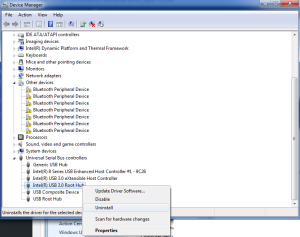
apoi scoatem toate device-urile conectate prin USB si dam un restart la PC (din buton, daca nu avem tastatura/mouse prin PS2)
Dupa repornire toate porturile USB se vor reinstala.
Recomandat este sa instalam si softul dedicat porturilor USB de pe site-ul producatorului placii de baza/calculatorului/laptopului

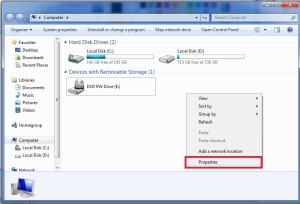

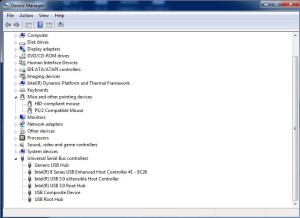
Leave A Comment?